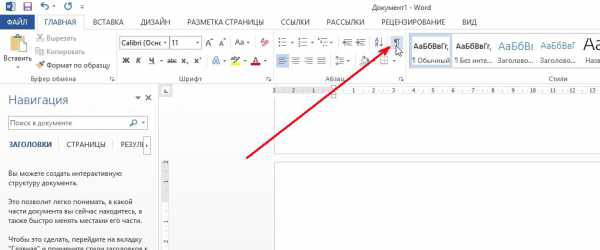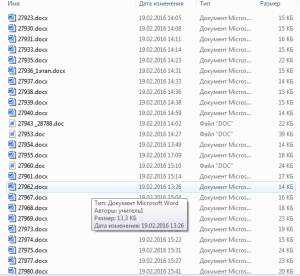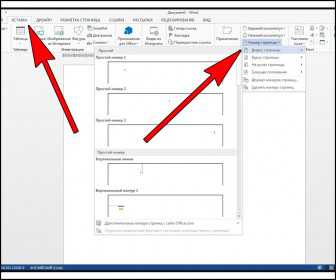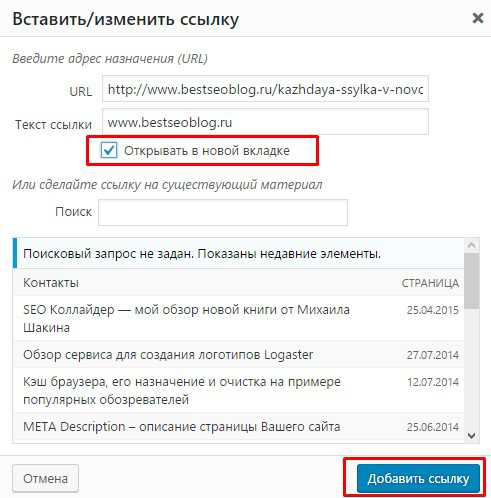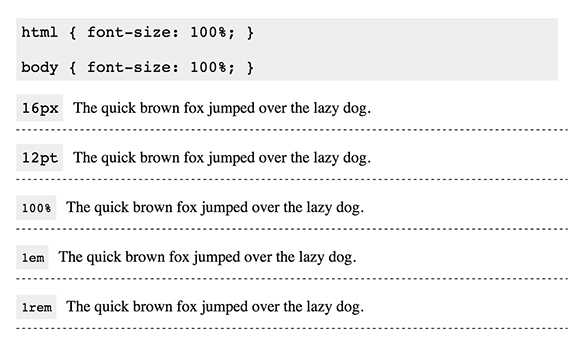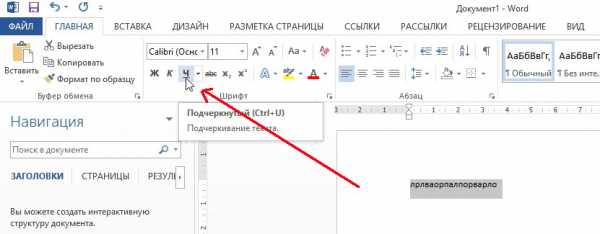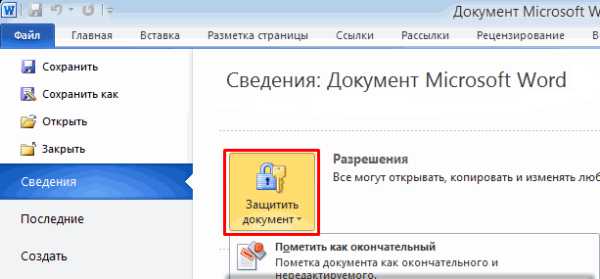Мы принимаем к оплате:
«Подарочный сертификат» от нашего Учебного Центра – это лучший подарок для тех, кто Вам дорог! Оплате обучение и подарите Вашим родным и близким обучение по любому из курсов!!!
«Сертификат на повторное обучение» дает возможность повторно пройти обучение в нашем Учебном Центре со скидкой 1000 рублей!
А также:
Непечатаемые символы в word как удалить
Как убрать непечатаемые знаки
При составлении и редактировании документов в текстовом редакторе Microsoft Word есть возможность использовать дополнительные знаки разметки документа. Они не выводятся на печать, а присутствуют только на экране и в командах форматирования документа. Отображение таких значков можно включать и выключать на любой стадии создания и редактирования текста.

Вам понадобится
- Текстовый редактор Microsoft Word 2007
Инструкция
Отключите режим отображения структуры страницы. В таком режиме графический редактор ставит метки перед разделами, подразделами и абзацами текста. Они не выводятся на печать, а служат для наиболее наглядного представления структуры документа и могут быть полезны, например, при составлении оглавления документа. Отключить отображение непечатных знаков разметки структуры можно щелчком пиктограммы любого другого варианта отображения (например, «разметка страниц») в нижнем правом углу экрана, левее ползунка масштабирования страницы. Эти же переключатели режимов отображения продублированы в меню редактора на вкладке «Вид» в секции «Режимы просмотра документа» - можете воспользоваться ими. Отключите отображение «всех знаков» - это позволит убрать с экрана те значки, которые отмечают в тексте пробелы простые и неразрывные, окончания абзацев, табуляцию и другие служебные отметки, формирующие структуру документа, но не выводящиеся на печать. Сделать это можно нажатием соответствующей пиктограммы в меню редактора - она помещена в секцию «Абзац» кладки «Главная». Отключите в настройках редактора отображение знаков форматирования на экране, если это необходимо. Чтобы это сделать сначала раскройте главное меню Word - нажмите большую круглую кнопку «Office» в левом верхнем углу окна. Щелкните прямоугольную кнопку «Параметры Word», которая размещена справа внизу. Таким способом вы получите доступ к изменению установок текстового редактора.
Отключите отображение «всех знаков» - это позволит убрать с экрана те значки, которые отмечают в тексте пробелы простые и неразрывные, окончания абзацев, табуляцию и другие служебные отметки, формирующие структуру документа, но не выводящиеся на печать. Сделать это можно нажатием соответствующей пиктограммы в меню редактора - она помещена в секцию «Абзац» кладки «Главная». Отключите в настройках редактора отображение знаков форматирования на экране, если это необходимо. Чтобы это сделать сначала раскройте главное меню Word - нажмите большую круглую кнопку «Office» в левом верхнем углу окна. Щелкните прямоугольную кнопку «Параметры Word», которая размещена справа внизу. Таким способом вы получите доступ к изменению установок текстового редактора. 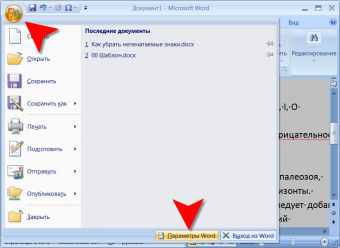 Выберите в списке, помещенном в левой панели окна настроек, строку «Экран» и снимите метки в чекбоксах секции с заголовком «Всегда показывать эти знаки форматирования». Не обязательно убирать все отметки - удалите только те, которые вам мешают в работе с документами. Когда все будет готово, нажмите кнопку «OK» в правом нижнем углу.
Выберите в списке, помещенном в левой панели окна настроек, строку «Экран» и снимите метки в чекбоксах секции с заголовком «Всегда показывать эти знаки форматирования». Не обязательно убирать все отметки - удалите только те, которые вам мешают в работе с документами. Когда все будет готово, нажмите кнопку «OK» в правом нижнем углу. 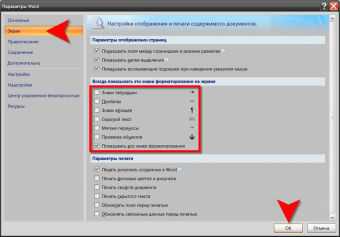
Распечатать
Как убрать непечатаемые знаки
Как включить (отключить) непечатаемые символы / знаки форматирования в Microsoft Word: абзацы, разрывы страниц, неразрывные пробелы и т.п.
- Word
- Microsoft Word: как посчитать количество знаков, количество слов в тексте
- Microsoft Word: повернуть страницу, изменить ориентацию и размер страниц
- Автоматическая и ручная расстановка переносов в Microsoft Word 2007, 2010, 2013
- Вставить рисунок / сделать фоновый рисунок в документе Word 2007, 2010, 2013
- Вставка специальных символов Microsoft Word: параграф, диаметр, телефон, ножницы, смайлик и т.п.
- Как включить (отключить) непечатаемые символы / знаки форматирования в Microsoft Word: абзацы, разрывы страниц, неразрывные пробелы и т.п.
- Как вставить формулу в Microsoft Word 2010, 2007, 2013
- Как из документа Word сделать PDF
- Как создать списки в Word 2007, 2010, 2013: маркированный, нумерованный, многоуровневый
- Как убрать / запретить висячие строки в Microsoft Word
- Как убрать / запретить разрыв абазаца или абзацев в Microsoft Word
- Нумерация страниц в Word 2007, 2010, 2013: добавить, убрать, настроить
- Как настроить горячие клавиши в Microsoft Word
- Основные возможности Microsoft Office
Как убрать в ворде невидимые символы — Как в Microsoft Word убрать непечатаемые знаки?.. — 22 ответа
В разделе Прочее компьютерное на вопрос Как в Microsoft Word убрать непечатаемые знаки?.. заданный автором Евровидение лучший ответ это У тебя стоит отображение структура документа. Поставь ччто нибудь другое. Разметка страницы -например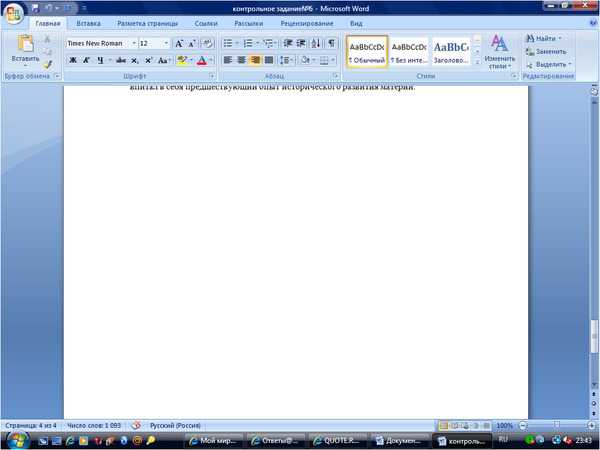 Внизу справа, около 100%
Внизу справа, около 100%
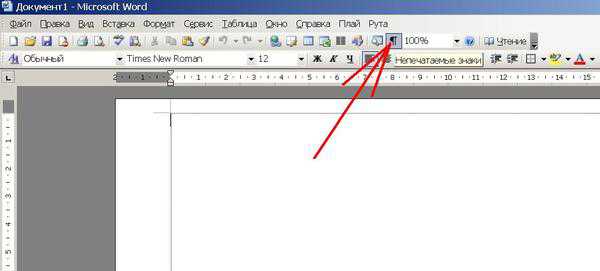
Как убрать символы в Ворде?
Функциональность текстового редактора определяется возможностью полноценно оформить весь текст, не прибегая к использованию других приложений – вставлять графические объекты, таблицы, ссылки, символы. В документе Microsoft Office Word могут содержаться печатаемые и непечатаемые символы и знаки. Вставлять и удалять их можно разными способами.